-
无法连接,小编告诉你浏览器无法连接到代理服务器怎样解决
- 2018-06-06 12:15:40 来源:windows10系统之家 作者:爱win10
小编使用浏览器的时候,一般都是看视频、看小说或者查找资料。但是有的时候在打开浏览器的时候,会出现无法连接到代理服务器的情况。对于这个情况我做了一番研究,并找到了解决方法。那么,下面小编就来跟你们分享这解决方法。
为什么会出现浏览器无法连接到代理服务器呢?原因有网络防火墙、DNS服务器、IE浏览器本身等问题。所以当我们遇到这种问题的时候,首先不能慌,因为小编我接下来会告诉你们解决浏览器无法连接到代理服务器的方法。
在这里,小编以谷歌浏览器为例哈~
首先,双击打开谷歌浏览器,然后可以看到“无法连接到代理服务器”的页面。
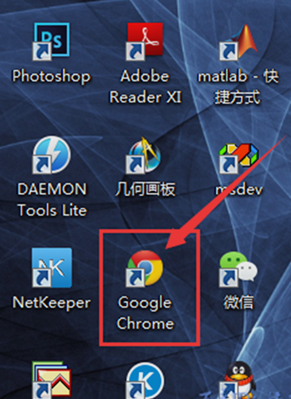
浏览器无法连接系统软件图解1
然后点页面右上角的“菜单栏”,然后点“设置”。

无法连接服务器系统软件图解2
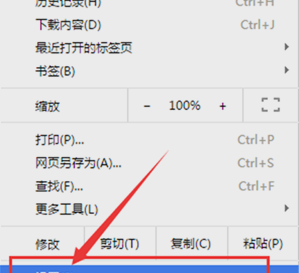
浏览器无法连接系统软件图解3
点进去之后,再点“显示高级设置”。
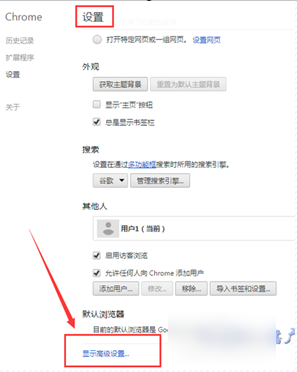
无法连接系统软件图解4
点进去之后,再选择“更改代理服务器设置”。
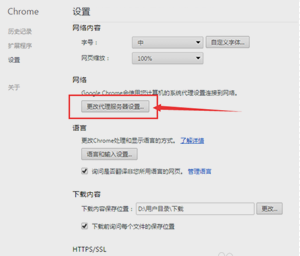
无法连接系统软件图解5
进入之后,再找到并点击“设置”。
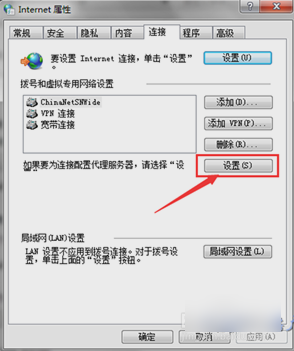
无法连接系统软件图解6
进入之后,再取消勾选“对此连接使用代理服务器(这些设置不会应用到其他链接)(X)”。然后再点确定。
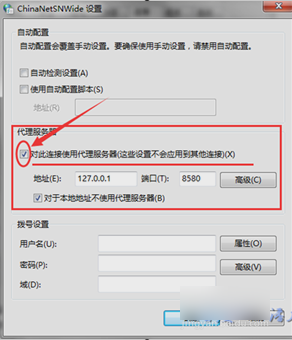
浏览器无法连接系统软件图解7
然后如下图所示,再点击下图的“确定”。
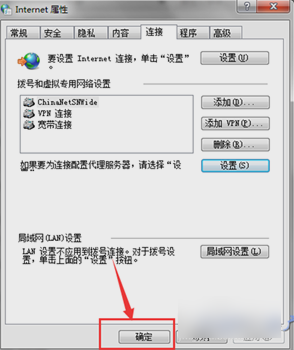
无法连接系统软件图解8
最后重启浏览器就完美的搞定了~~~~
猜您喜欢
- 雨林木风安装黑屏处理方法..2016-08-13
- windows xp xp3快速装机版最新下载..2017-04-19
- hp台式机bios设置方法2017-04-09
- 教你如何给电脑跑分2018-12-17
- win10游戏死机的解决方法2017-02-27
- 怎么进入路由器设置界面,小编告诉你怎..2018-06-19
相关推荐
- 图文详解新萝卜家园win10系统安装方法.. 2016-10-04
- 小编告诉你Ghost xp旗舰版系统打印机.. 2017-04-27
- 驱动加载失败,小编告诉你怎么解决吃鸡.. 2018-07-17
- 华硕win7系统无法更改桌面初始状态.. 2015-01-31
- 电脑重装windows864位旗舰系统方法.. 2017-06-25
- 电脑关机后自动重启的原因.. 2016-07-24





 系统之家一键重装
系统之家一键重装
 小白重装win10
小白重装win10
 深度技术ghost win7 x86 纯净版201507
深度技术ghost win7 x86 纯净版201507 系统之家ghost win7系统下载32位旗舰版1803
系统之家ghost win7系统下载32位旗舰版1803 深度技术64位win8.1免激活专业版v2023.05
深度技术64位win8.1免激活专业版v2023.05 系统之家Win10专业版免激活64位系统下载v1904
系统之家Win10专业版免激活64位系统下载v1904 深度技术win10系统下载64位专业版v201707
深度技术win10系统下载64位专业版v201707 GHOST WIN7 sp1 联想笔记本专用版(2013.03)
GHOST WIN7 sp1 联想笔记本专用版(2013.03) 蜜糖购物浏览
蜜糖购物浏览 qq浏览器微信
qq浏览器微信 深度技术Ghos
深度技术Ghos 系统之家ghos
系统之家ghos IE8中文版下
IE8中文版下 新萝卜家园 w
新萝卜家园 w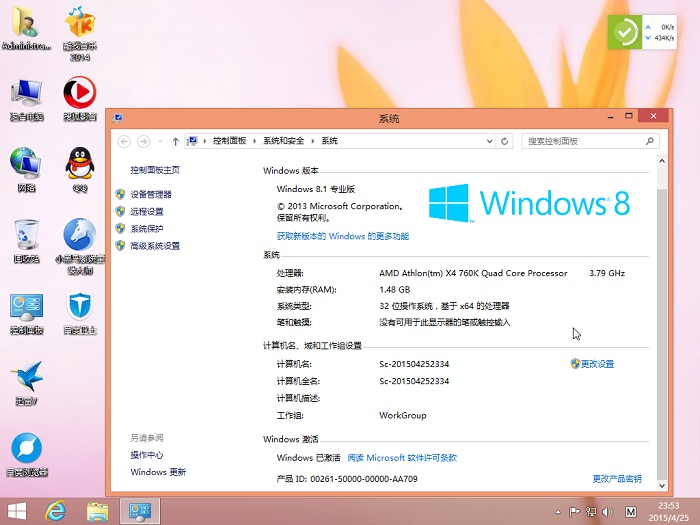 小黑马_Ghost
小黑马_Ghost 比价袋 v1.0.
比价袋 v1.0. NovaPDF Prof
NovaPDF Prof 系统之家win1
系统之家win1 遨游浏览器v4
遨游浏览器v4 粤公网安备 44130202001061号
粤公网安备 44130202001061号